Ръководство за начинаещи за използване на Blender

Инструкции за използване на Blender за начинаещи, лесни стъпки за работа с 3D софтуер, който предлага мощни инструменти за графичен дизайн.
Filter GG Meet е функция, която помага да направите онлайн срещите по-интересни. Ето как да използвате филтри в Google Meet .
Не е трудно да се намери софтуер за онлайн обучение и онлайн срещи в Интернет. Изпъкват Zoom, Microsoft Teams, Viber... И Google Meet също е един от тях.
В сравнение със Zoom, използването на Google Meet е по-лесно, защото не е необходимо да се инсталира. Ако вече имате акаунт в Google или Gmail, по подразбиране можете да използвате Google Meet. Това приложение предоставя на потребителите функции, които не са по-ниски от Zoom. По принцип можете да организирате срещи или учебни групи с много хора напълно безплатно. Google Meet позволява видео разговори, изпращане на текстови съобщения при споделяне на екрана, видеозапис и др.
По-конкретно, Google вече добави функция за филтриране към Meet, което прави срещите или онлайн класовете по-интересни. Помага на потребителите да бъдат по-уверени, когато се появяват пред тълпа или ръководят клас по възможно най-интересния начин. По-долу е описано как да използвате филтъра GG Meet.
Инструкции за използване на видео филтри в Google Meet
Стъпка 1: Първо ще отворим приложението Gmail на нашия телефон. След това в основния интерфейс на приложението щракнете върху Среща в долната част на екрана.
Стъпка 2: След това влезте в среща, към която се присъединявате, като създадете нова среща или се присъедините с код.
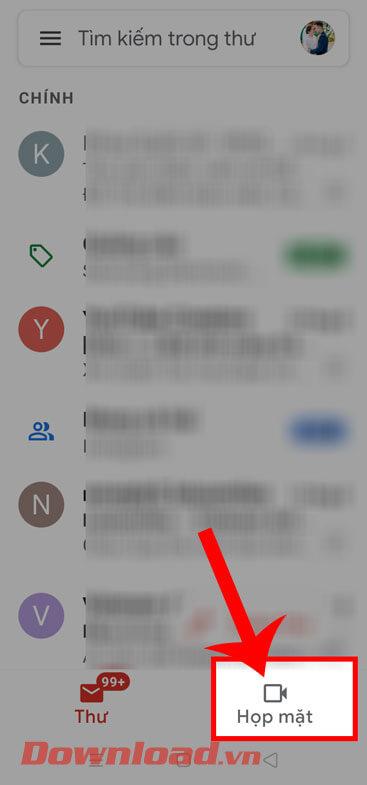
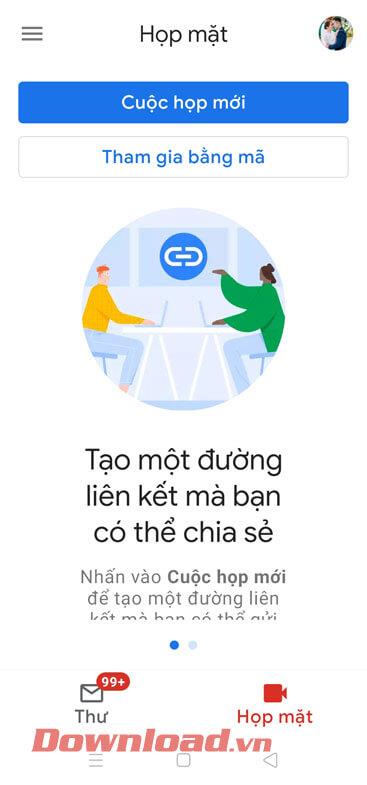
Стъпка 3: Сега на екрана на срещата щракнете върху иконата за ефекти в прозореца с миниатюри на вашето видео.
Стъпка 4: След това плъзнете лентата с ефекти в долната част на екрана до секцията Филтър.
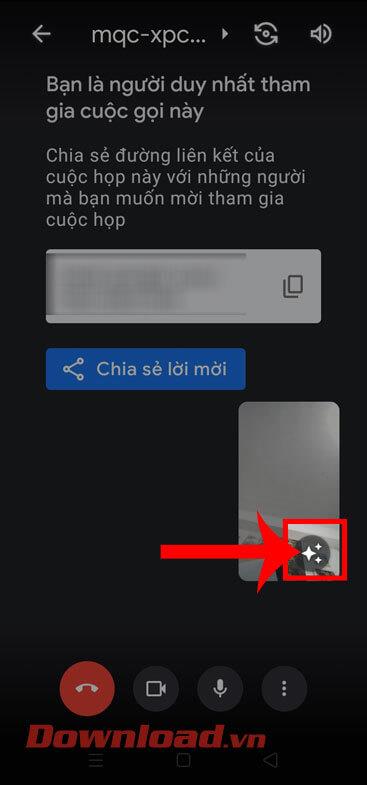
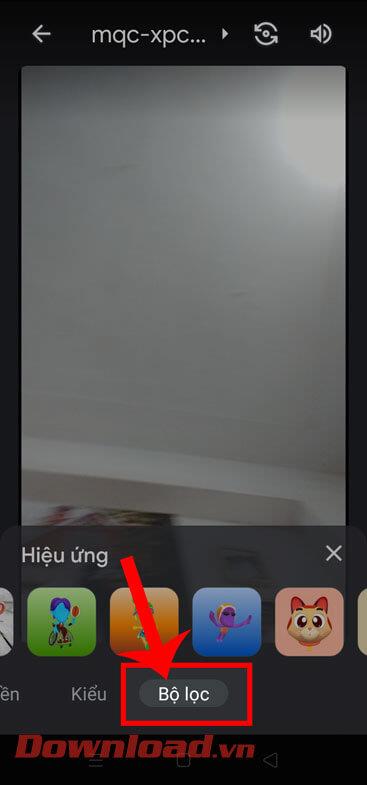
Стъпка 5: В долната част на екрана се появяват много изключително уникални и впечатляващи филтри, изберете този, който искате да използвате във вашата среща.
Стъпка 6: И накрая, в този момент ще започнем да използваме впечатляващи филтри в срещи и онлайн класове, в които участваме.
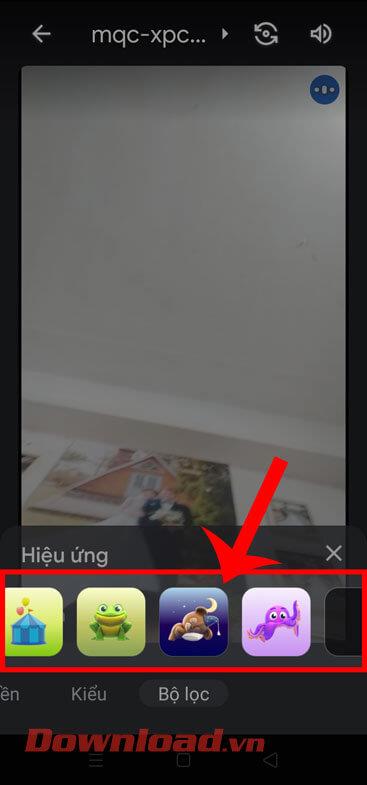
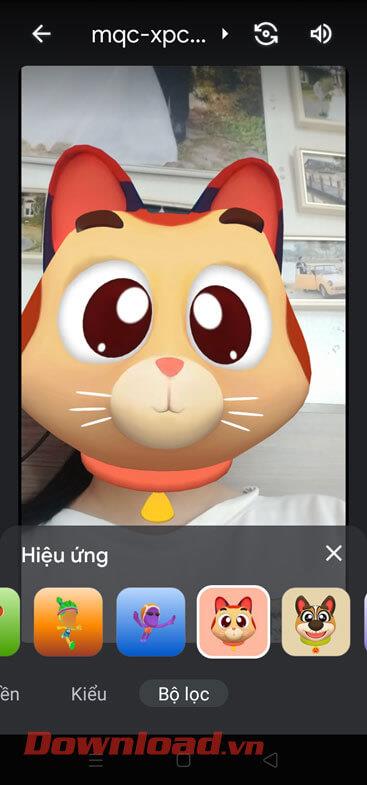
Видео урок за използване на филтри в Google Meet
Освен това можете да се обърнете към някои други статии относно съветите на Google Meet, като например:
С пожелание за успех!
Инструкции за използване на Blender за начинаещи, лесни стъпки за работа с 3D софтуер, който предлага мощни инструменти за графичен дизайн.
Научете как да напишете прост VBA макрос за вмъкване на слайдове и създаване на нова презентация
Инструкции за включване и изключване на балончетата за чат във Facebook Messenger на Android. Балончетата за чат са полезна функция за лесна комуникация.
Инструкции за слушане на музика в Google Maps В момента потребителите могат да пътуват и да слушат музика с помощта на приложението Google Map на iPhone. Днес WebTech360 ви кани
Инструкции за използване на LifeBOX - онлайн услугата за съхранение на Viettel, LifeBOX е наскоро пусната онлайн услуга за съхранение на Viettel с много превъзходни функции
Как да актуализирате статуса във Facebook Messenger, Facebook Messenger в най-новата версия предостави на потребителите изключително полезна функция: промяна
Инструкции за играта на карти Werewolf Online на компютъра, Инструкции за изтегляне, инсталиране и игра на Werewolf Online на компютъра чрез изключително простия емулатор LDPlayer.
Инструкции за изтриване на истории, публикувани в Instagram Ако искате да изтриете история в Instagram, но не знаете как? Днес WebTech360
Инструкции за добавяне на представени изображения във Facebook В момента Facebook ни позволява да задаваме представени изображения на нашите лични страници. Тук ви каним
Как да коригирате грешката Windows Quick Assist не работи, Windows Quick Assist ви помага лесно да се свържете с отдалечен компютър. Понякога обаче генерира и грешки. Но,







